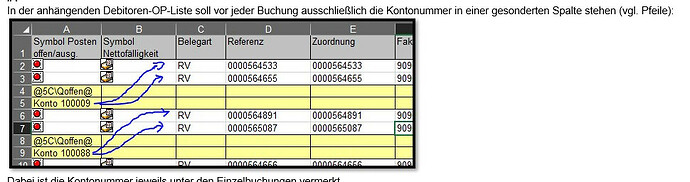Problem gelöst oder benötigst du noch Hilfe?
Nicht hinbekommen.
SVERWEIS (A5 ; Tabellenblatt2! A2:A200; 2, FALSE)
Damit sollte doch geschaut werden, ob es auf Tabellenblatt 2 im Bereich A2-A200 einen entsprechenden Wert gibt, und dann der Rest da eingetragen werden, oder?
Jo. Überprüft wird der Wert in A5 (auf Tabellenblatt 1) innerhalb der Matrix auf Blatt 2. Zurückgegeben wird dann der Wert in der zweiten Spalte der Matrix von links.
In der Formel hast du vorm False ein Komma statt Semikolon. Reicht das schon, um den Fehler zu korrigieren?
Nope, auch mit richtigen Zeichen erscheint immer „Zirkelverweis“ oder „Bezug“.
Dann schick mir doch gerne noch mal einen Link zum Dokument, dann schaue ich es mir mal an. Klingt so, als verweist ein Teil der Formel noch irgendwo auf einen anderen, zu berechnenden Teil o. ä. Ich bin mir nicht sicher, ob das Anschalten der iterativen Berechnung das Problem lösen könnte (Notfalls: Set a spreadsheet’s location & calculation settings - Computer - Google Docs Editors Help).
Also A2:A200 in Verbindung mit Sverweis und der 2. Spalte kann nicht klappen, die Matrix braucht dann mindestens 2 spalten. Probier mal A2:B500. Stehen in Tabellenblatt 2 in Spalte A die cocktails und in Spalte B die Preise?
Und die oben genannte Spalte steht auch sicher auf Tabellenblatt 1? Stehen auf Tabellenblatt 2 nur harte Werte oder auch Verweise auf Tabellenblatt 1?
Ich versuche mich gerade in einem simplen Jahreskalender in Exel für das Jahr 2023.
Dieser hat für jede Woche die Tage von Montag bis Freitag und pro Wochentag je sechs Spalten für Namen.
Das Knifflige, oben Links steht eine Zeile mit der Woche des Jahres und darunter eine Zeile mit dem Datum von bis.
Beispiel:
01
02.01. - 06.01.
02
09.01. bis 13.01.
Ich gehe davon aus, dass dieser Kalender auch 2024 benutzt wird. Ich habe da wenig Lust, in einem Jahr wieder alle Wochen und alle Daten darin manuell zu überschreiben. Das muss doch einfacher gehen? Ich einem zusätzlichen Register habe ich auf die Schnell einen Jahreskalender erstellt. Darin trägt man nur das Jahr ein (also 2023) und Excel schreibt dann den Tag und das dazugehörige Datum bis Ende Jahr dazu.
Doch wie kriege ich die Felder Woche 01 und das Datum 02.01. - 06.01. in die Felder?
Ist das in der kleinen Schrift oben die Fragestellung? Du willst den String so kürzen, dass nur die Kontonummer rauskommt? Falls die Kontonummer immer immer sechsstellig ist: „=RECHTS(A5;6)“
Nein. Das Problem ist dass in den ersten zwei Feldern 100009 stehen soll, in den nächsten zwei Feldern dann aber 100008. So wie die blauen Pfeile das zeigen.
Es soll also immer auf den übernächsten Text („Konto 100009“ etc.) in Spalte A verwiesen werden.
Ist schwierig zu erklären aber eigentlich ganz simpel gemeint.
Und das Problem ist, dass es eine sehr große Tabelle ist und du die Formel einfach runterkopieren möchtest?
Kopiere die folgende Formel nach A2, dann kannst du sie nach unten ziehen:
=WENN(REST(ZEILE(A2);5)=1;"";WENN(REST(ZEILE(A2);5)=2;INDIREKT("A"&ZEILE(A2)+3);WENN(REST(ZEILE(A2);5)=3;INDIREKT("A"&ZEILE(A2)+2);WENN(REST(ZEILE(A2);5)=4;"";""))))
Wenn das "Konto " vor der Zahl wegsoll, dann
=WENN(REST(ZEILE(A2);5)=1;"";WENN(REST(ZEILE(A2);5)=2;RECHTS(INDIREKT("A"&ZEILE(A2)+3);6);WENN(REST(ZEILE(A2);5)=3;RECHTS(INDIREKT("A"&ZEILE(A2)+2);6);WENN(REST(ZEILE(A2);5)=4;"";""))))
Kurze Frage zu Pivottabellen.
Ich werte monatlich eine Tabelle via Pivottabelle aus. Angezeigt werden sollen nur Einträge, bei denen in einer bestimmten Spalte „Ja“ steht (ansonsten steht dort „Nein“). Das erledige ich über einen Filter über diese Zeile (Auswahl „Ja“).
Nun habe ich aber ein Problem in Monaten, in denen in keinem einzigen Eintrag „Ja“ steht (nur „Neins“ in dieser Spalte). Hier sollte optimalerweise eine „leere Liste“ angezeigt werden. Stattdessen kann ich aber nur die einzige Ausprägung („Nein“) auswählen, im Ergebnis werden mir alle Einträge statt keinem angezeigt.
Hat einer eine Ahnung, wie ich das beheben kann?
Eine vielleicht ganz einfach Aufgabenstellung, oder auch nicht ![]() Ich habe so 60-70 Tabellen die ich gerne zusammenführen würde. Dabei sollen nur die Tabellenblätter am Ende in einer Datei sein, keine Rechnung oder ähnliches. Es sind auch nur Daten und keine Formeln enthalten.
Ich habe so 60-70 Tabellen die ich gerne zusammenführen würde. Dabei sollen nur die Tabellenblätter am Ende in einer Datei sein, keine Rechnung oder ähnliches. Es sind auch nur Daten und keine Formeln enthalten.
Mit den Bordmitteln fällt mir spontan nur die „zu Fuß“ Lösung ein: Rechtsklick auf das Tablettenblatt, verschieben nach… Andere Datei auswählen.
Ist das hier nur für Excel oder nehmen wir das als kompletten Office Thread? Falls ersteres, dann bitte verschieben, falls zweiteres dann bitte helfen.
Ich möchte gerne eine Formularvorlage mit Word erstellen, die mein Team zur Buchung von Hotels bzw. Erstellung von Kostenübernahmen für ebendiese Hotels nutzen kann. Also ein Teil fixer Text aber einige Bausteine die sich eben von Buchung zu Buchung unterscheiden (Datum, Gastname, Name des Ausstellenden, …). So wie ich das jetzt mal recherchiert habe, geht das ja über Entwicklertools in Word ganz okay, dass man Dropdowns und Textfelder einfügt und die Bearbeitung der „fixen“ Textbausteine blockiert.
Was mir fehlt ist eine Funktion bzw. am liebsten einfach ein Button am Ende des Formulars, mit dem ich im optimalen Fall das ausgefüllte Formular an mich selbst (+Bonus das ausgewählte Hotel) schicken kann oder zumindest das Forumlar als pdf automatisch speichere. Quasi ein Makro das ich aber nicht durch ne Tastenkombination sondern durch einen Button auslöse. Geht das irgendwie?
KI meint:
Microsoft Word bietet die Möglichkeit, interaktive Schaltflächen in Dokumente einzufügen. Sie können dies verwenden, um einfache Aktionen wie das Öffnen einer Website oder das Versenden einer E-Mail auszuführen. Hier ist, wie Sie eine Schaltfläche in Word hinzufügen können:
- Öffnen Sie Ihr Word-Dokument.
- Gehen Sie zur Registerkarte „Einfügen“ in der Menüleiste.
- Klicken Sie auf „Formen“ und wählen Sie unter „Schaltflächen“ die gewünschte Schaltflächenform aus, z.B. „Rechteck“ oder „Kreis“.
- Klicken Sie im Dokument auf die Stelle, an der Sie die Schaltfläche einfügen möchten, und ziehen Sie den Mauszeiger, um die Schaltfläche zu zeichnen.
- Das Dialogfeld „Schaltfläche einfügen“ wird geöffnet. Hier können Sie die Aktion festlegen, die die Schaltfläche ausführen soll. Wählen Sie die gewünschte Aktion aus dem Dropdown-Menü „Aktion“ aus.
- Um eine E-Mail zu senden, wählen Sie „Link“ aus und geben Sie den E-Mail-Link im Format „mailto:adresse@example.com“ ein.
- Für andere Aktionen wie das Öffnen einer Website oder das Ausführen eines Makros können Sie entsprechende Optionen auswählen.
- Klicken Sie auf „OK“, um die Schaltfläche einzufügen.
- Sie können die Schaltfläche weiter anpassen, indem Sie mit der rechten Maustaste darauf klicken und „Text bearbeiten“ auswählen, um einen Beschriftungstext hinzuzufügen.
Bitte beachten Sie, dass Word-Schaltflächen nicht so vielseitig sind wie die interaktiven Elemente, die in spezialisierten PDF-Bearbeitungsprogrammen wie Adobe Acrobat zur Verfügung stehen. Wenn Sie ein umfangreicheres interaktives Formular mit komplexen Aktionen erstellen möchten, könnte es sinnvoll sein, eine dedizierte PDF-Lösung zu verwenden.
Also in unserem Konzern laufen auf diese Art Beschaffungen, Urlaubsanträge usw. Aber nicht mit Word sondern Excel. Da gibt’s dann Zellen die sind fix, andere sind auszufüllen und in einer Zelle gibt’s einen Button der dann ein Macro ausführt.
Ich kann dir nicht sagen wie es funktioniert aber ich versichere dir es ist dämlich. Ich Frage mich wie die in der Verantwortung stehenden Personen Nachts ruhig schlafen können in dem Wissen, dass alltäglich genutzte Prozesse eines großen Konzerns über Office Macros laufen. Die Erklärung kann nur sein, dass sie keine Ahnung haben.
Ansonsten sind halt wirklich Acrobat und Co die bessere Wahl, wenn es um bessere pdf Features geht ![]()
Edit: das steht da sogar im letzten Absatz, mea culpa ![]()
Okay, ich merke dass ich in neuer Funktion dringend mal an meinen Office Skills arbeiten muss.
Ich möchte eine Excel Vorlage erstellen, in der der User aus einem Dropdown ein Produkt auswählt (52 Produkte mit teils sehr langen Namen). Anhand dessen, was er auswählt, soll dann mit einfachem WENN DANN das Sheet entsprechend weiter formatiert werden. Bisher habe ich Dropdowns immer über den Reiter Daten → Datenüberprüfung gemacht. Da scheint es aber eine Begrenzung für die Dropdowns zu geben, was Menge und Länge der Dropdown-Optionen angeht.
Kann ich das irgendwie anders lösen?
Edit: Ok hab ChatGPT gefragt und schreib das jetzt ab. ![]()